プレゼンテーションは多くの聴衆者を引き付けるために、効果的なテキストの配置やフォント(種類・サイズ・色)を選ぶことがことが重要となります。
ここでは、その方法を詳しく解説いたします。
テキスト配置
視線の流れを意識しましょう
人間の目は、左上から右下に向かってZ字を描くように動くという性質があると言われています。
そのため、重要な情報はスライドの左上に配置するのが効果的です。
段落および箇条書きは左揃え、またはインデントを使用すると読みやすくなります。
最近はSNSに投稿する際には長文は嫌われますので、短めに区切ることも重要です。
余白を有効活用しましょう
スライドの余白割合を30%程度を設けることで、読みやすく、解りやすくなります。
階層を意識しましょう
見出しには大、中、小見出しを有効的に活用して、階層を明確にすることで解りやすくなります。
また、見出し、本文、注釈などは重要度に応じてフォントサイズや色を使い分けます。
図形や画像を活用しましょう
テキストだけでは伝わりにくい情報は、図形や画像を使って視覚的に表現することで、理解を深められます。
テキスト配置のイメージ図
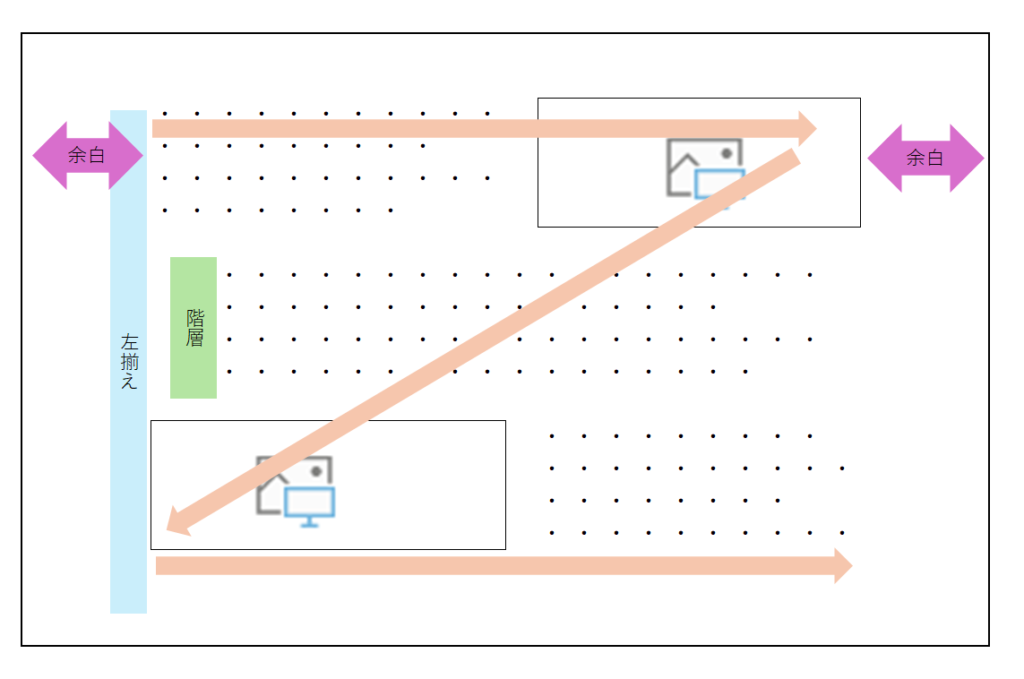
フォント選び
読みやすいフォントを選びましょう
ゴシック体や明朝体など、シンプルな形状で、太すぎず細すぎないフォントを選びましょう。
飾り文字や特殊なフォントは、アクセントとして少量使用する程度にとどめましょう。
1スライドの中では、見出し部で1フォント、本文で1フォントの2種類として飾り文字で1フォントが望まれます。
多種多様なフォントの活用は統一性がなく見苦しいものになります。
適切なフォントサイズの選び方
聴衆が後ろからでも読めるように、十分な大きさのフォントサイズを使用しましょう。
本文は、18pt以上のフォントサイズがおすすめです。
大見出しは54pt程度かまたはそれ以上がお勧めです。
中、小見出しは大見出しと本文の中間フォントサイズが適切です。
フォントの色の選び方
テキストと背景の色のコントラストが十分であることを確認しましょう。
白黒印刷する場合でも、読みやすい色を選ぶようにしましょう。
比較的よく使われるパターン
文字フォントは見出しはメイリオ、本文は游ゴシックです。
文字サイズは見出しは54pt、中見出しは36pt、本文は20ptです。
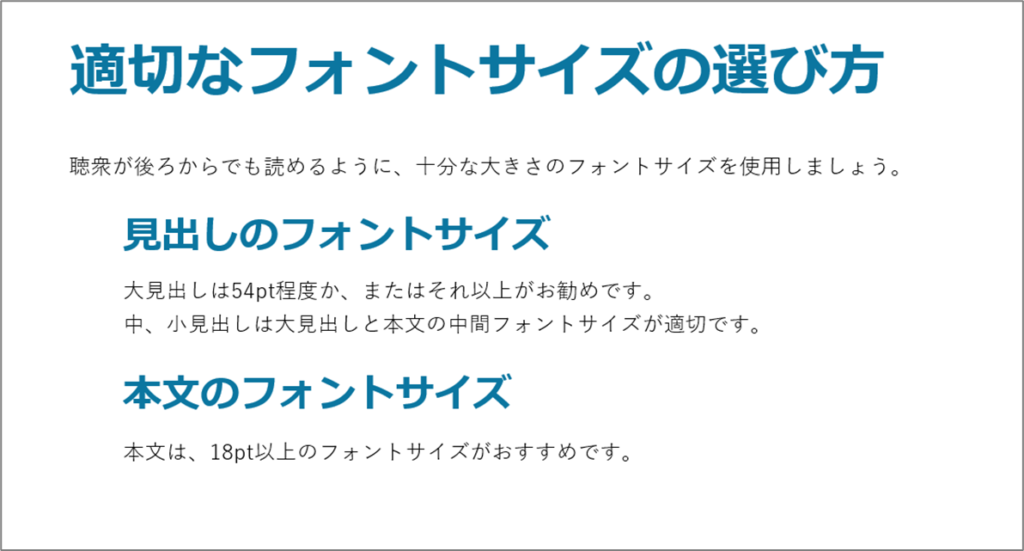
PowerPoinnt推奨フォントを活用する
PowerPoinnには予め推奨されるフォントの組み合わせ(見出し部と本文)が設定されています。
・Ofice2022では「游ゴシックLight」、「游ゴシック」
・Calibriでは「メイリオ」、「メイリオ」
・Arialでは「MSPゴシック」、「MSPゴシック」
他が準備されています。
スライドマスターの表示方法
スライドマスターとは、PowerPointのスライド全体のデザインやレイアウトをまとめて編集(フォント、配色、背景)するための機能です。
①表示タブよりスライドマスターをクリックします。
②スライドマスタータブよりフォントをクリックします。
③書式設定のプルダウンメニューが表示されますので、目的の書式を選択します。
最後に「スライドマスターを閉じる」をクリックします。
スライドマスターで書式を設定した場合は全スライドにフォントが適用されます。
個々に設定する手間がなくなり、且つ全体の統一性がはかれます。
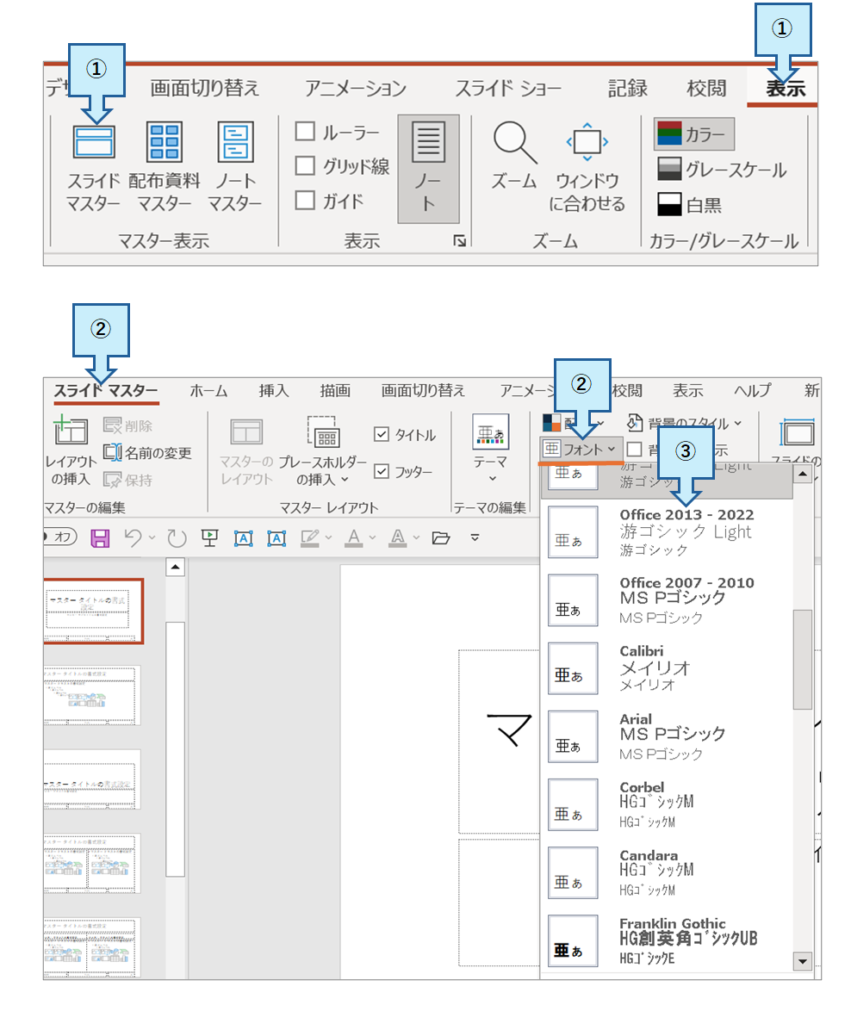
Calibriとは
Calibri(キャリブリー)は、オランダのフォントデザイナーであるLuc de Groot氏によってデザインされたサンセリフ書体ファミリーです。
Microsoft Officeのデフォルトフォントとして広く使用されています。
読みやすく、視覚的に快適なフォントであるように設計されています。
画面表示に適しており、特にノートパソコンやタブレットなどの小画面デバイスで読みやすいのが特徴です。
中立的でフォーマルな印象を与えるため、ビジネス文書やプレゼンテーションなどに広く使用されています。
欧文と和文のフォントファミリーが用意されており、日本語を含む多言語環境でも使いやすいようになっています。
Arialとは
Arial(エイリアル)は、マイクロソフトのWindowsやAppleのmacOSなど、多くのオペレーティングシステムに標準搭載されており、非常に普及度の高い書体です。
サンセリフ書体は文字の端に装飾がなく、シンプルで読みやすいデザイン、直線的で幾何学的な形状が特徴で、様々な用途に使用されています。
独自フォントの組み合わせを設定する方法
スライドマスターに予め設定されたフォントの組み合わせ(見出し部と本文)が設定されていますが、設定された組合せ以外を使用することができます。
①表示タブより「スライドマスタ」を選択して、フォントの「V」をクリックします。
②プルダウンメニューが開きますので、「フォントのカスタマイズ」をクリックします。
③見出しのフォントを「メイリオ」、本文のフォントを「游ゴシック」に選択し、保存をクリックします。
最後に「スライドマスター閉じる」をクリックします。
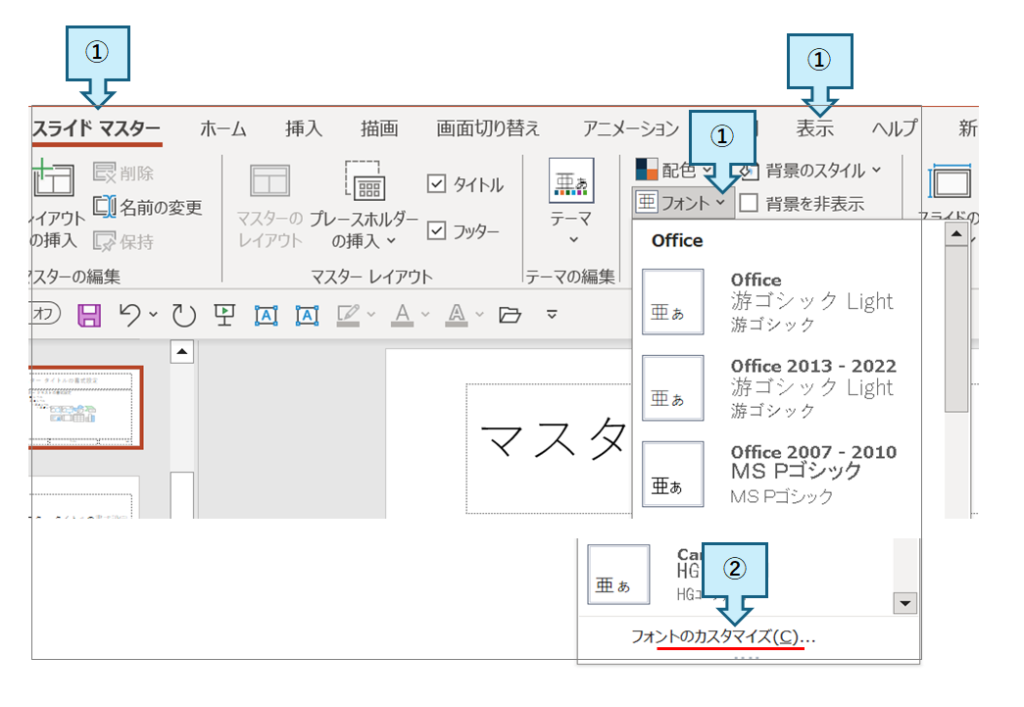
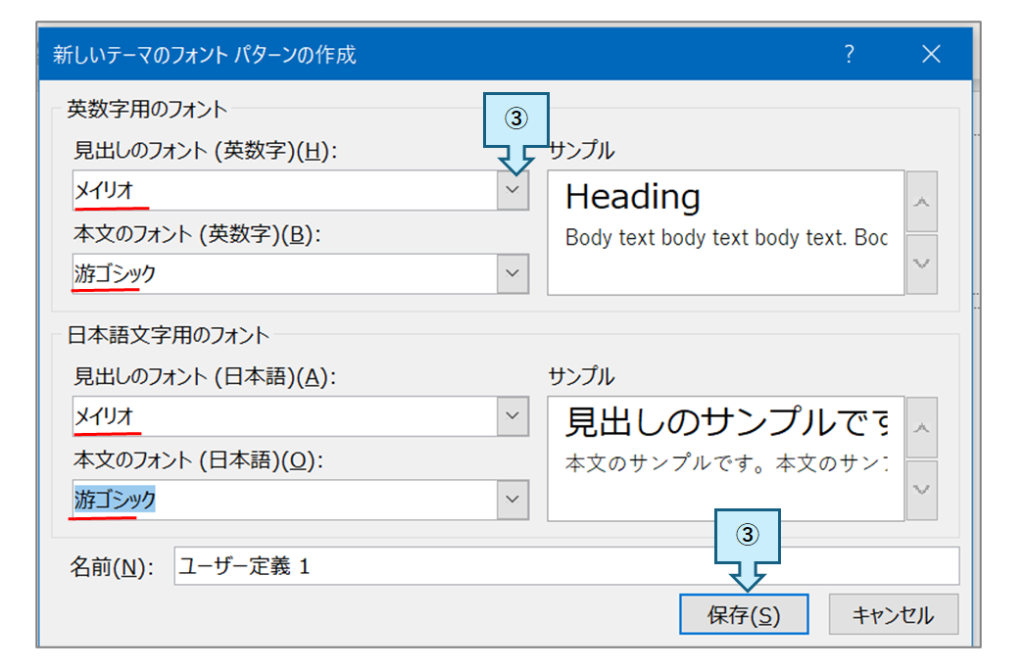
各フォントの特徴について
和文書体

欧文書体
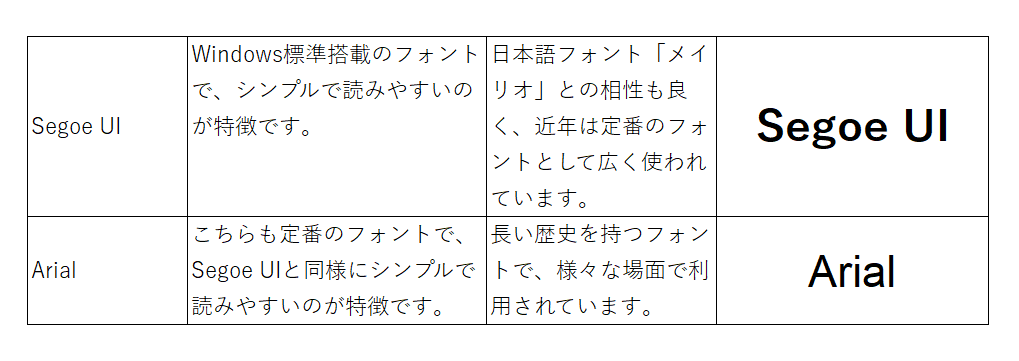
まとめ
テキスト配置としては、視線の流れを意識して、重要な情報は上部・左側にします。
また、左揃え、もしくは中央揃えが基本で、段落は短め、行間を空けてメリハリを付けましょう。
フォント選びは読みやすさを基本として、全体のイメージに合わせ、2種類程度にしましょう
ビジネスではシンプルなフォントが好まれます。













